windows10的ip地址在哪里
随着科技的不断发展,Windows10操作系统已成为大多数电脑用户的首选,对于一些新手用户来说,他们可能会遇到一些基本的问题,比如如何查看自己的IP地址。IP地址是计算机在网络中的唯一标识,它可以帮助我们实现网络互连和数据交换。对于Windows10用户来说,IP地址又在哪里呢?今天我们就来介绍一下Win10中查看IP地址的方法。通过以下简单的步骤,你将轻松找到自己的IP地址。
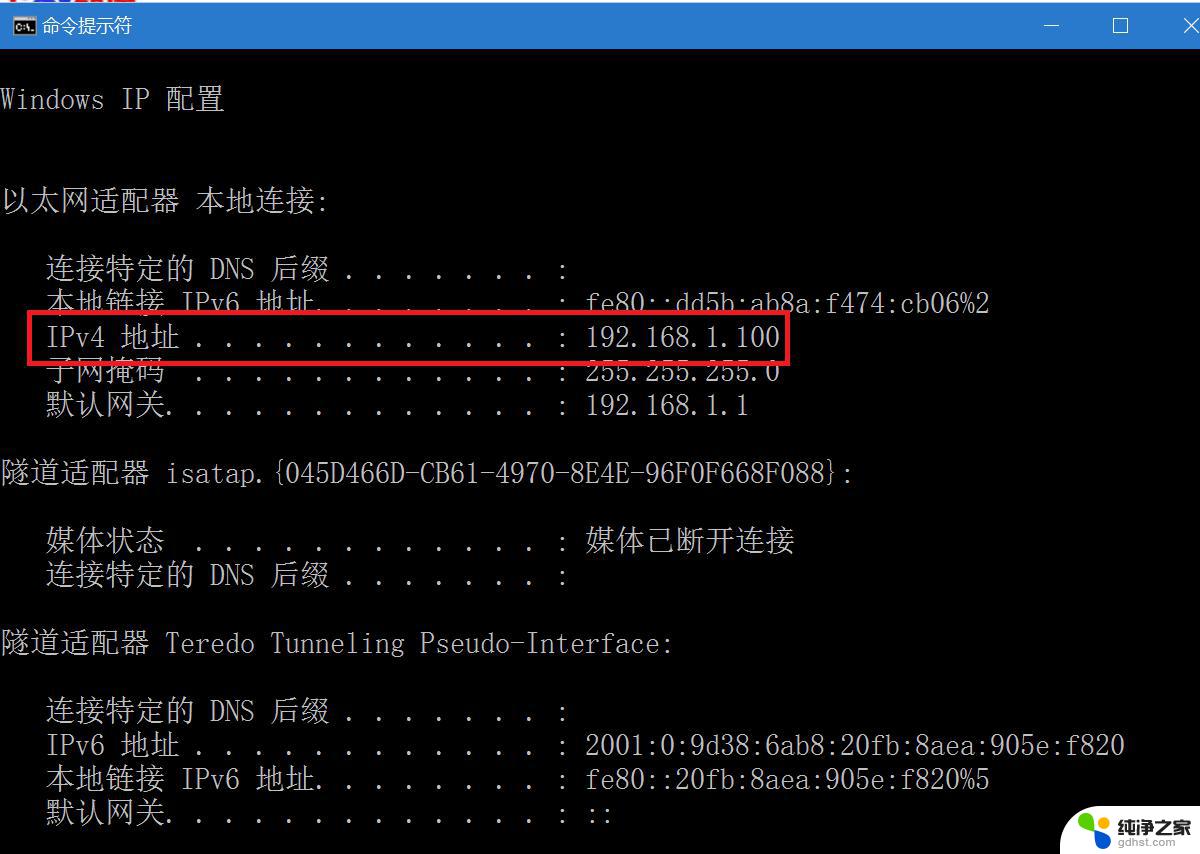
方法一:通过命令查看Win10本机IP地址
1、在Win10开始菜单中,打开“运行”。也可以直接使用 Windows + R 组合快捷键,快速打开;
2、然后在“运行”框的打开后面输入命令:cmd 然后后,点击下方的“确定”打开cmd命令运行符;
3、在打开的cmd命令操作框中,键入命令:ipconfig 输入完成后,按回车键运行,之后就可以找到本地IP地址(IPv4)了。
方法二:查看网络连接
1、在Win10右下角任务栏的网络图标上点击鼠标右键,在弹出的菜单中。点击“打开网络和共享中心”;
2、进入网络共享中心后,点击已经连接的网络名称;
3、在打开的网络状态中,点击“详细信息”,之后就可以找到IPv4也就是电脑本机IP地址了;
以上是给大家介绍的windows10的ip地址在哪里 Win10查看本机IP地址方法,希望对您有所帮助!
以上就是Windows 10的IP地址在哪里的全部内容,如果还有不清楚的用户,可以参考一下小编的步骤进行操作,希望对大家有所帮助。
- 上一篇: 电脑电源风扇转速怎么调
- 下一篇: 怎么把电脑任务栏调到左边
windows10的ip地址在哪里相关教程
-
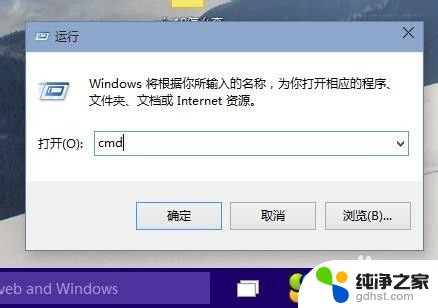 windows10系统的ip地址在哪里找?
windows10系统的ip地址在哪里找?2024-01-25
-
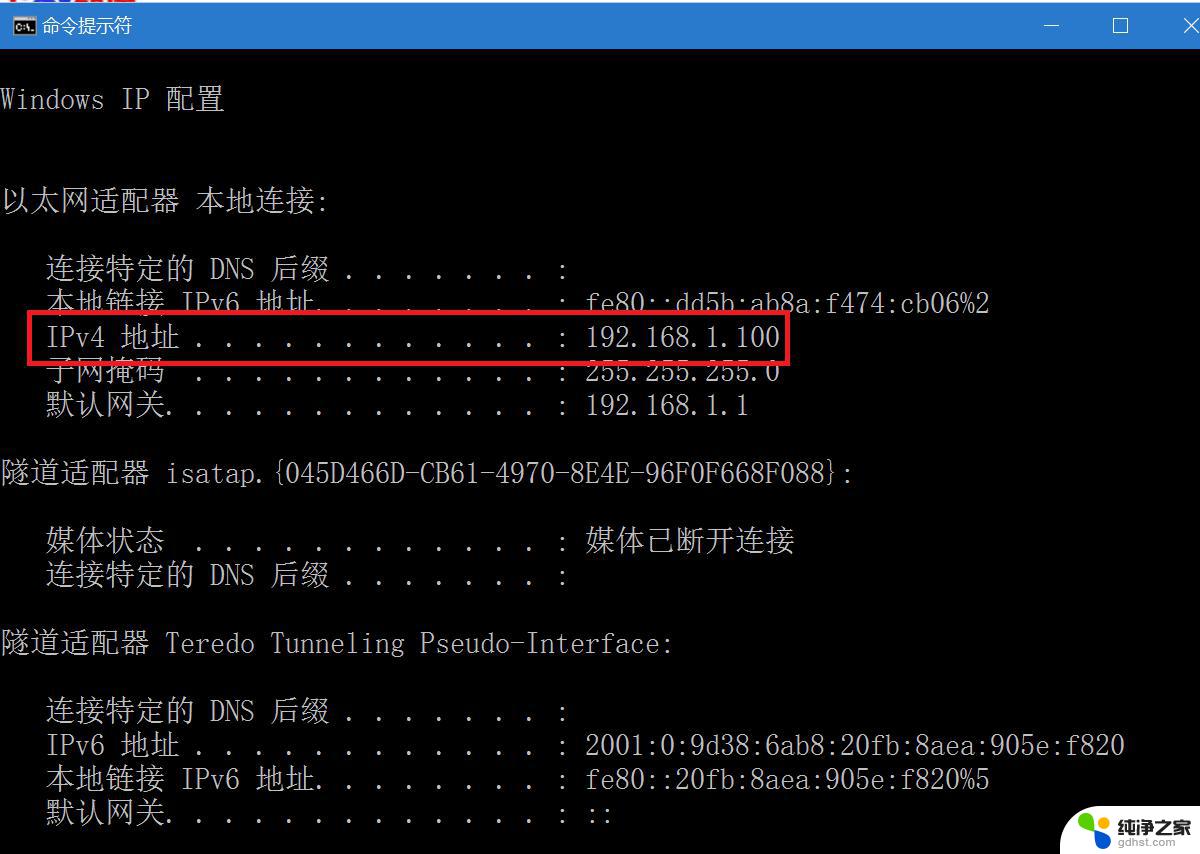 windows10查看本机ip地址
windows10查看本机ip地址2024-02-15
-
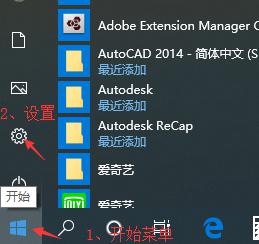 电脑内网ip地址怎么看
电脑内网ip地址怎么看2024-01-25
-
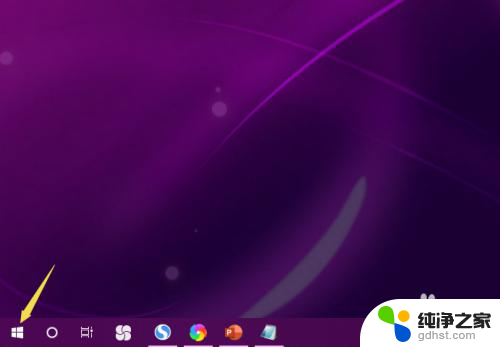 如何知道wifi的ip地址
如何知道wifi的ip地址2024-05-09
win10系统教程推荐
- 1 电脑如何设置截屏快捷键
- 2 电脑找不到输出声音设备
- 3 windows10软件图标怎么改
- 4 小米电视怎么连电脑
- 5 锁屏桌面时钟怎么设置
- 6 打开任务管理器鼠标不受控制
- 7 文件夹如何设置双击打开
- 8 桌面文件迁移至d盘
- 9 笔记本电脑能连接wlan吗
- 10 windows10鼠标失灵了怎么办